Correção do Google Assistant continua aparecendo aleatoriamente
Miscelânea / / November 28, 2021
O Google Assistant é um aplicativo extremamente inteligente e útil que facilita a vida dos usuários do Android. É o seu assistente pessoal que usa Inteligência Artificial para otimizar a experiência do usuário. Ele pode fazer muitas coisas interessantes, como gerenciar sua agenda, definir lembretes, fazer ligações, enviar mensagens de texto, pesquisar na web, contar piadas, cantar músicas, etc. Você pode até ter conversas simples, mas espirituosas, com ele. Ele aprende sobre suas preferências e escolhas e se aprimora gradualmente. Uma vez que é um I.A. (Inteligência artificial), está constantemente melhorando com o tempo e se tornando capaz de fazer cada vez mais. Em outras palavras, ele continua aumentando sua lista de recursos continuamente e isso o torna uma parte muito interessante dos smartphones Android.
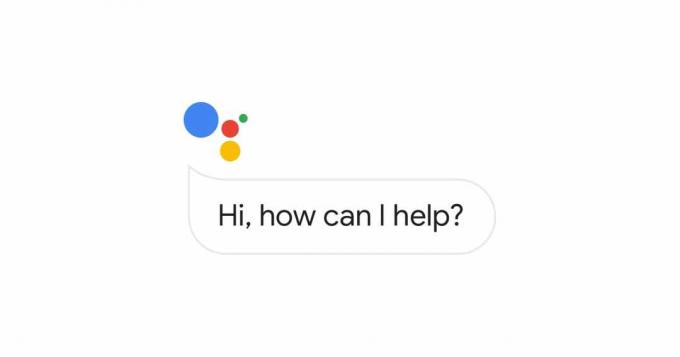
No entanto, ele vem com sua própria cota de bugs e falhas. Google Assistant não é perfeito e às vezes não se comporta corretamente. Um dos problemas mais comuns com o Google Assistente é que ele aparece na tela automaticamente e atrapalha tudo o que você estava fazendo no telefone. Este surgimento aleatório é bastante inconveniente para os usuários. Se você está tendo esse problema com frequência, é hora de tentar algumas das instruções fornecidas a seguir.
Conteúdo
- Correção do Google Assistant continua aparecendo aleatoriamente
- Método 1: desative o acesso do Google Assistente ao fone de ouvido
- Método 2: desautorizar a permissão de microfone para o Google app
- Método 3: Limpar Cache para Google App
- Método 4: Desative o acesso por voz para o Google Assistente
- Método 5: desative o Google Assistant completamente
Correção do Google Assistant continua aparecendo aleatoriamente
Método 1: desative o acesso do Google Assistente ao fone de ouvido
Na maioria das vezes, esse problema ocorre durante o uso de fones de ouvido com microfone. Você pode estar assistindo a um filme ou ouvindo músicas quando de repente o Google Assistente aparece com seu som distinto. Ele interrompe seu streaming e estraga sua experiência. Normalmente, o Google Assistente é projetado para aparecer apenas quando você pressiona longamente o botão Reproduzir / Pausar nos fones de ouvido. No entanto, devido a alguma falha ou bug, ele pode aparecer mesmo sem pressionar o botão. Também é possível que o dispositivo reconheça qualquer coisa que você diga como “Ok google" ou "Ok Google”Que aciona o Google Assistente. Para evitar que isso aconteça, você precisa desativar a permissão de acesso ao fone de ouvido.
1. Vamos para Definições do seu telefone.

2. Agora toque no Aba do Google.

3. Toque no Opção de serviços de conta.
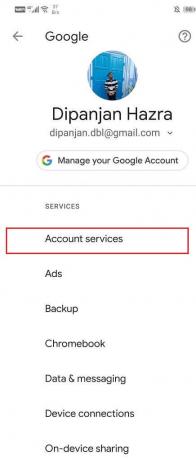
4. Agora selecione o Opção “Pesquisa, Assistente e Voz”.
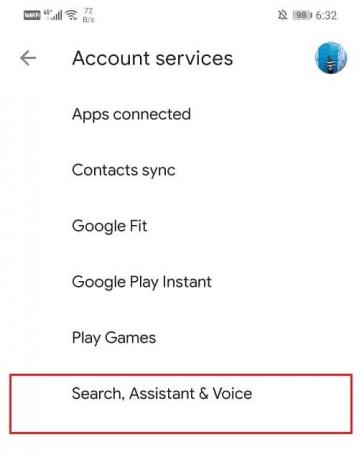
5. Depois disso, toque no Guia de voz.

6. Aqui, desative as configurações para “Permitir solicitações de Bluetooth com dispositivo bloqueado” e “Permitir solicitações de fone de ouvido com fio com dispositivo bloqueado”.
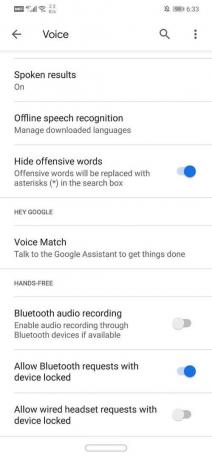
7. Agora você precisa reiniciar o telefone e ver se o problema ainda persiste.
Método 2: desautorizar a permissão de microfone para o Google app
Outra forma de prevenir Google Assistente de aparecer aleatoriamente é revogando a permissão do microfone para o Google app. Agora o Google Assistente faz parte do Google app e revogar sua permissão impedirá que o Google Assistente seja acionado por sons captados pelo microfone. Conforme explicado acima, às vezes o Google Assistente reconhece coisas que você pode aleatoriamente ou qualquer outro ruído como “Ok Google” ou “Ei Google”, o que aciona. Para evitar que isso aconteça, você pode desative a permissão do microfone seguindo estas etapas simples.
1. Vamos para Definições.

2. Agora toque em Apps.

3. Agora procure por Google na lista de aplicativos e, em seguida, toque nele.

4. Toque no Guia de permissões.
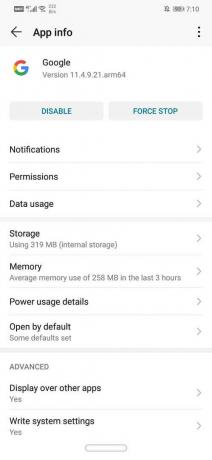
5. Agora desligue o interruptor para microfone.

Leia também:Corrigir erro pendente de download na Google Play Store
Método 3: Limpar Cache para Google App
Se a origem do problema for algum tipo de bug, então limpar o cache do Google app frequentemente resolve o problema. Limpar os arquivos de cache não causa complicações. O aplicativo criaria automaticamente um novo conjunto de arquivos de cache necessários para o funcionamento. É um processo simples que exigiria que você:
1. Vamos para Definições.

2. Agora toque em Apps.

3. Agora procure por Google na lista de aplicativos e, em seguida, toque nele.

4. Agora toque no Guia de armazenamento.

5. Toque no Limpar cache botão.
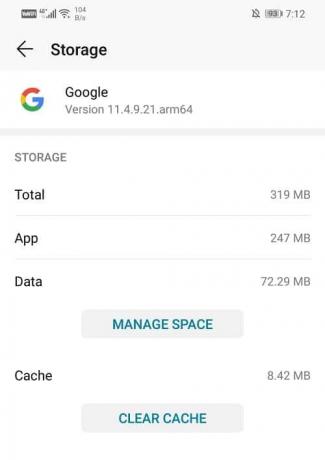
6. Você pode reiniciar o telefone depois disso para obter melhores resultados.
Método 4: Desative o acesso por voz para o Google Assistente
Para evitar que o Google Assistente apareça aleatoriamente após ser acionado por alguma entrada de som, você pode desativar o acesso por voz do Google Assistente. Mesmo se você desativar o Google Assistente, o recurso ativado por voz não será desativado. Seria simplesmente pedir que você reativasse o Google Assistente sempre que fosse acionado. Para evitar que isso aconteça, basta seguir as etapas abaixo:
1. Vou ao definições do seu telefone.

2. Toque no Apps opção.

3. Agora toque no Guia de aplicativos padrão.
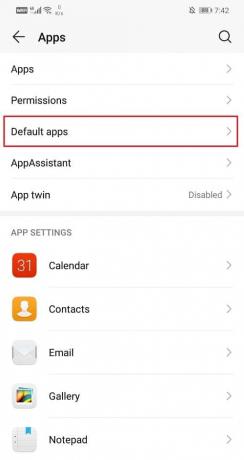
4. Depois disso, selecione o “Assistência e entrada de voz” opção.
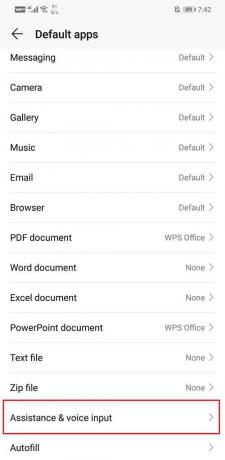
5. Agora toque no Opção de aplicativo de assistência.
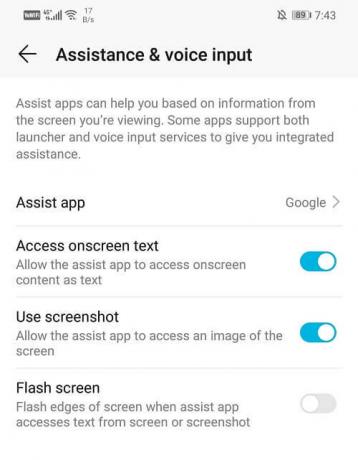
6. Aqui, toque no Opção Voice Match.
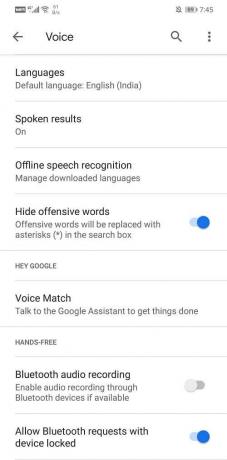
7. Agora, basta desativar a configuração Ok Google.

8. Reinicie o telefone depois disso para garantir que as alterações sejam aplicadas com sucesso.
Método 5: desative o Google Assistant completamente
Se você acabou de lidar com as intrusões frustrantes do aplicativo e acha que isso faz mais mal do que bem, então você sempre tem a opção de desativar o aplicativo completamente. Você pode ligá-lo novamente quando quiser para que não faça mal se você quiser experimentar como a vida seria diferente sem o Google Assistente. Siga estas etapas simples para se despedir do Google Assistente.
1. Vou ao Definições do seu telefone.
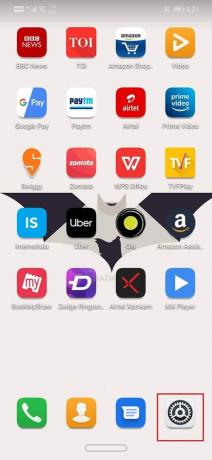
2. Agora toque em Google.
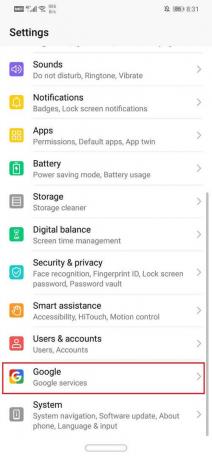
3. Daqui vá para Serviços de conta.
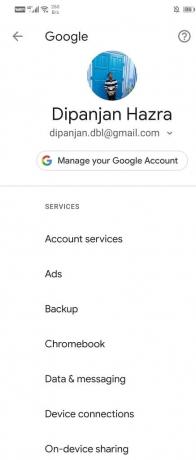
4. Agora selecione “Pesquisa, Assistente e Voz”.
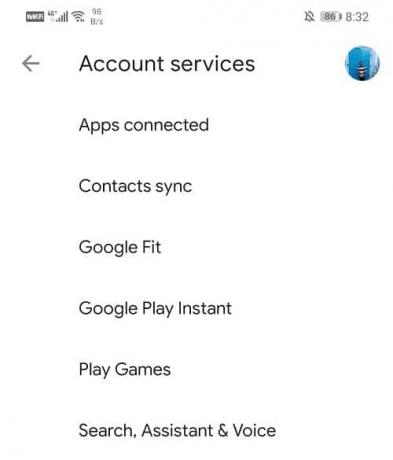
5. Agora toque em Google Assistant.
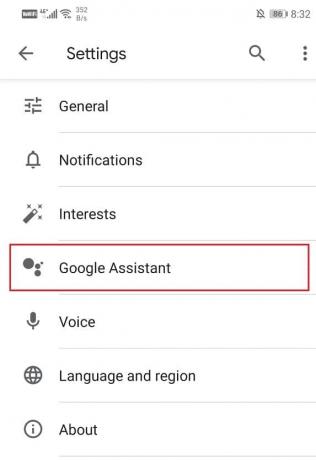
6. Vou ao Assistente aba.
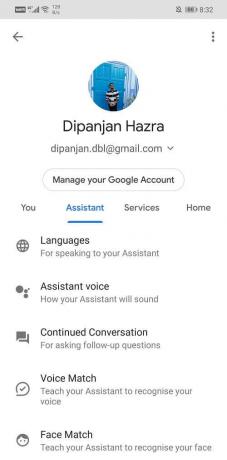
7. Agora role para baixo e toque na opção de telefone.

8. Agora simplesmente desative a configuração do Google Assistente.
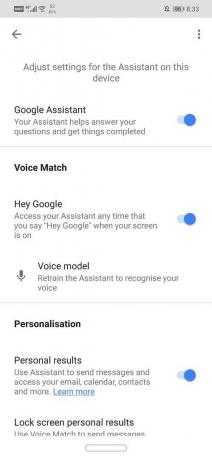
Recomendado:Como desativar o modo de navegação anônima no Google Chrome
Você pode usar qualquer um dos métodos descritos acima e seguir as instruções passo a passo para corrigir o problema do Google Assistant continuar aparecendo aleatoriamente.



